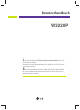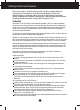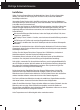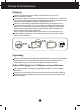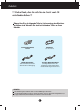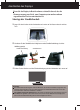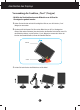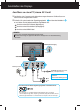Benutzerhandbuch W2220P Lesen Sie unbedingt die Wichtigen Sicherheitsmaßnahmen, bevor Sie das Produkt verwenden. Bewahren Sie das Benutzerhandbuch (CD) griffbereit auf, falls Sie etwas nachschlagen müssen. B eachten Sie das Etikett auf dem Produkt und teilen Sie Ihrem Händler die darauf enthaltenen Informationen mit, falls Sie Serviceleistungen in Anspruch nehmen möchten.
Wichtige Sicherheitshinweise Dieses Gerät wurde so entwickelt und hergestellt, dass Ihre persönliche Sicherheit gewährleistet ist. Unsachgemäßer Gebrauch kann allerdings zur Gefahr eines elektrischen Schlags oder Brands führen. Damit die in diesem Display eingebauten Schutzvorrichtungen ihre Funktion ordnungsgemäß erfüllen, beachten Sie die folgenden Grundregeln für die Installation, Nutzung und Wartung des Geräts. Sicherheit Verwenden Sie nur das mit dem Gerät gelieferte Netzkabel.
Wichtige Sicherheitshinweise Installation Stellen Sie keine Gegenstände auf das Netzkabel bzw. fahren Sie keine Gegenstände darüber, und stellen Sie das Display nicht an einem Ort auf, an dem das Netzkabel beschädigt werden kann. Verwenden Sie das Display nicht in der Nähe von Wasser, wie etwa einer Badewanne, eines Waschbeckens, einer Küchenspüle, eines Waschbehälters, auf nassem Boden oder in der Nähe eines Schwimmbeckens.
Wichtige Sicherheitshinweise Reinigung Ziehen Sie den Netzstecker des Displays aus der Steckdose, bevor Sie die Bildschirmoberfläche säubern. Verwenden Sie dazu ein feuchtes (nicht nasses) weiches Mikrofaser-Tuch. Sprühen Sie nicht mit einem Reinigungsspray direkt auf den Bildschirm, da das Spray teilweise in die Gehäuseöffnungen gelangen und Stromschläge verursachen kann.
Zubehör !!! Vielen Dank, dass Sie sich für ein Gerät von LGE entschieden haben !!! Überprüfen Sie, ob folgende Teile im Lieferumfang des Monitors enthalten sind. Wenden Sie sich bei fehlenden Teilen an Ihren Händler. Benutzerhandbuch/ Karten Netzkabel (Je nach Land) 15-poliges D-Sub-Signalkabel (Das Signalkabel kann vor der Auslieferung zur Einstellung dieses Gerätes bereits angeschlossen sein.) DVI-D-Signalkabel (Diese Funktion steht nicht in allen Ländern zur Verfügung.
Anschließen des Displays Bevor Sie das Display in Betrieb nehmen, achten Sie darauf, dass die Stromversorgung zum Gerät, zum Computersystem und zu anderen angeschlossenen Geräten unterbrochen ist. Montage des Standfußsockels 1. Legen Sie den Monitor mit der Vorderseite nach unten auf ein Kissen oder ein weiches Tuch. 2. Montieren Sie den Standfußsockel richtig herum an der Standfußverbindung, wie in der Abbildung gezeigt. Standfu ßverbindung Standfußsockel 3.
Anschließen des Displays Abnehmen des Standfußsockels 1. Legen Sie den Monitor mit der Vorderseite nach unten auf ein Kissen oder ein weiches Tuch. 2. Drücken Sie auf die Verriegelungen und drehen Sie den Standfußsockel zum Abnehmen von der Standfußverbindung in Pfeilrichtung. Wichtig Diese Abbildung zeigt das Verfahren zum Anbringen des Fußes. Ihr Monitor kann der abgebildeten Darstellung abweichen. Halten Sie das Gerät nicht mit dem Display nach unten nur am Standfuß fest.
Anschließen des Displays Drehbereich : 355˚ 355 Höhe : maximal 4,33 Zoll (110,0mm) 110,0 mm * Achten Sie bitte darauf, den Sperrstift zu entfernen, um die Höhe einzustellen Warnung Sie müssen den Sperrstift nach der Anpassung der Höhe nicht wieder einsetzen. Ergonomie Es wird empfohlen, den Monitor um nicht mehr als 5 Grad nach vorne zu neigen, um in einer komfortablen und ergonomischen Betrachtungsposition bleiben zu können.
Anschließen des Displays Verwendung der Funktion „Pivot“ (Neigen) - Mit Hilfe der Drehfunktion kann der Bildschirm um 90 Grad im Uhrzeigersinn gedreht werden. 1. Heben Sie den Monitor auf die höchstmögliche Höhe an, um die Funktion „Pivot“ (Neigen) zu verwenden. 2. Querformat & Hochformat: Sie können den Bildschirm um 90° im Uhrzeigersinn drehen. Bitte achten Sie darauf, dass der Monitor den Standfuß nicht berüht, wenn Sie den Bildschirm drehen, um die Funktion „Pivot“ (Neigen) zu verwenden.
Anschließen des Displays Anschluss an einen PC/einem AV-Gerät 1. Der Monitor, der Computer sowie alle anderen angeschlossenen Geräte müssen vor dem Anschluss ausgeschaltet werden. 2. Schließen Sie nacheinander das Signaleingangskabel 1 und dann das Netzkabel 2 an und ziehen Sie die Halteschraube des Signalkabels fest. A Anschluss eines DVI-D-Kabels (Digitalsignal) B Anschluss eines D-Sub-Kabels (Analogsignal) C Anschluss eines HDMI-Kabel HINWEIS Dies ist eine vereinfachte Darstellung der Rückansicht.
Anschließen des Displays 3. Verlegen Sie das Netzkabel und die übrigen Kabel im Kabelhalter. Kabelhalter 4. Betätigen Sie den Netzschalter ( ) auf dem Bedienungsfeld, um das Gerät einzuschalten. Nach dem Einschalten des Monitors wird die Funktion "Automatische Bildeinstellung" automatisch ausgeführt. (Nur für D-SUB-Eingang) HINWEIS Was ist die Funktion “Automatische Bildeinstellung”? : Mit dieser Funktion erhält der Benutzer optimale Anzeigeeinstellungen.
Bedienelemente Bedienelemente auf der Vorderseite MODE -Taste Mit dieser Taste können Funktionen für den MODUS aufgerufen werden (FILM, TEXT, FOTO, BENUTZER, sRGB). Weitere Hinweise finden Sie auf Seite 16. MENU-Taste Mit dieser Taste öffnen bzw. schließen Sie die Bildschirmanzeige. OSD GESPERRT/ENTRIEGELT Mit dieser Funktion können Sie die aktuellen Steuereinstellungen sperren, damit sie nicht versehentlich geändert werden können. Drücken und halten Sie die Taste MENU für mehrere Sekunden.
Bedienelemente Tasten Mit diesen Tasten können Sie die Funktionen auf dem OSD-Display auswählen oder einstellen. Lautstärke der Kopfhörer einstellen. Betätigen Sie die Taste AUTO/SET (AUTO/EINSTELLEN), um die Option MUTE ON [STUMMSCHALTEN EIN] einzustellen, und drücken Sie die Taste erneut, um die Option MUTE OFF [STUMMSCHALTEN AUS] einzustellen. (Nur für HDMIEingang) Stellen Sie mit den Tasten die Lautstärke ein.
Einstellen der Funktionen der Bildschirmanzeige (OSD) Bildschirmeinstellung Die Bildgröße, -position und Funktionsparameter des Displays lassen sich mit Hilfe der gesteuerten Bildschirmanzeige (OSD) schnell und einfach einstellen. Nachstehend finden Sie ein kurzes Beispiel, um Sie mit der Verwendung der Bedienelemente vertraut zu machen. Im Folgenden erhalten Sie eine Übersicht über die möglichen Einstellungen und Auswahlmöglichkeiten mit Hilfe der Bildschirmanzeige (OSD).
Auswählen und Einstellen von Funktionen der Bildschirmanzeige (OSD) Die folgende Tabelle zeigt alle Funktionen, Einstellungen und Menüs der Bildschirmanzeige. DSUB : D-SUB-Eingang (Analog) DVI-D : DVI-D-Eingang (Digitalsignal) HDMI : HDMI-Eingang Hauptmenü MODUS Unterstützte Signale Untermenü FILM DSUB DVI-D Beschreibung In diesem Modus wird der Bildschirm zur Anzeige von Videos optimal eingestellt. HDMI BILD FARBEN TEXT In diesem Modus wird der Bildschirm zur Anzeige von Text optimal eingestellt.
Auswählen und Einstellen von Funktionen der Bildschirmanzeige (OSD) GLEICHLAUF HORIZONTAL DSUB Einstellung der Bildlage. DSUB Einstellen der Klarheit und Stabilität des Bildes. VERTIKAL TAKT TAKTRATE SCHÄRFE DSUB DVI-D HDMI SETUP SPRACHE DSUB OSD BILDLAGE (HORIZONTAL / VERTIKAL) DVI-D WEISS BALANCE DSUB OVERSCAN HDMI Weitere Einstellungen.
Auswählen und Einstellen von Funktionen der Bildschirmanzeige (OSD) Betätigen Sie die Taste MODE auf der Vorderseite des Monitors, um das OSDBildschirmmenü einzublenden. Menüname MENU : Beenden : Bewegen SET : Auswählen Symbole Untermenüs Hauptmenü Beschreibung FILM In diesem Modus wird der Bildschirm zur Anzeige von Videos optimal eingestellt. TEXT In diesem Modus wird der Bildschirm zur Anzeige von Text optimal eingestellt.
Auswählen und Einstellen von Funktionen der Bildschirmanzeige (OSD) Sie wissen nun, wie Sie eine Funktion innerhalb des OSD-Systems auswählen und einstellen. Nachstehend finden Sie die Symbole sowie deren Namen und Beschreibungen für alle Funktionen im Menü. Drücken Sie die Taste MENU. Daraufhin erscheint das Hauptmenü der OSD-Steuerung.
Auswählen und Einstellen von Funktionen der Bildschirmanzeige (OSD) Hauptmenü Untermenü Beschreibung BILD D-SUB/DVI-D-Eingang HELLIGKEIT Einstellen der Helligkeit des Bildschirms. KONTRAST Einstellen des Bildschirmkontrastes. GAMMA Einstellen eines benutzerdefinierten Gamma-Wertes: 1.8 ~ 2.6 Ein hoher Gamma-Wert erzeugt ein helleres Bild auf dem Monitor, ein niedrigerer Wert erzeugt ein dunkleres Bild. SCHWARZW ERT Offset-Stufe einstellen.
Auswählen und Einstellen von Funktionen der Bildschirmanzeige (OSD) Hauptmenü Untermenü Beschreibung FARBEN VOREIN FARBTEMP. Wählen Sie zur Einstellung der Bildschirmfarbe entweder die Funktion VOREIN oder BENUTZER. VOREIN Auswahl einer voreingestellten Farbtemperatur. 5700K-6500K: Gelbliche Bildschirmfarbe. 6500K-7500K: Rötliche Bildschirmfarbe. 8500K-9300K: Bläuliche Bildschirmfarbe. BENUTZER Sie können eine eigene Bildschirmfarbe erzeugen, indem Sie die Werte für ROT, GRÜN und BLAU einstellen.
Auswählen und Einstellen von Funktionen der Bildschirmanzeige (OSD) Hauptmenü Untermenü Beschreibung GLEICHLAUF HORIZONTAL Verschieben des Bildes nach links bzw. rechts. VERTIKAL Verschieben des Bildes nach oben bzw. unten. TAKT Verringern vertikaler Balken oder Streifen, die im Hintergrund des Bildschirms sichtbar sind. Die horizontale Bildschirmgröße ändert sich ebenfalls. TAKTRATE Einstellen der Fokussierung des Bildschirms.
Auswählen und Einstellen von Funktionen der Bildschirmanzeige (OSD) Hauptmenü Untermenü Beschreibung SETUP SPRACHE Wählen Sie hier die Sprache, in der die Funktionen angezeigt werden sollen. OSD BILDLAGE Einstellen der Position des OSD-Fensters auf dem Bildschirm. WEISS BALANCE Wenn das Ausgangssignal der Videokarte nicht die Spezifikationen erfüllt, sind möglicherweise die Farben auf Grund von Videosignalverzerrungen schlechter.
Fehleranalyse Überprüfen Sie folgende Punkte, bevor Sie sich an den Kundendienst wenden. Kein Bild zu sehen ● Wurde das Netzkabel am Monitor angeschlossen? • Überprüfen Sie, ob das Netzkabel fest an der Steckdose angeschlossen ist. ● Leuchtet die Betriebsanzeige? • Drücken Sie den Netzschalter. ● Wurde das Gerät eingeschaltet und leuchtet die Betriebsanzeige rot? • Stellen Sie Helligkeit und Kontrast ein.
Fehleranalyse Falsche Bilddarstellung auf dem Display ● Falsche Position auf dem Display. • Drücken Sie die Taste AUTO/SET, um die Darstellung des Displays automatisch optimal einzustellen. Sind die Ergebnisse nicht zufriedenstellend, stellen Sie die Bildposition mit dem Symbol für H Position und V Position auf der Bildschirmanzeige (OSD) ein. • Gehen Sie zu Systemsteuerung --> Anzeige --> Einstellungen und überprüfen Sie, ob die Frequenz oder die Auflösung geändert wurde.
Fehleranalyse Falsche Bilddarstellung auf dem Display ● Die Bildschirmfarbe ist monochrom oder nicht normal. • Überprüfen Sie, ob das Signalkabel richtig angeschlossen ist. Befestigen Sie es ggf. mit einem Schraubendreher. • Achten Sie darauf, dass die Grafikkarte vorschriftsmäßig in den Steckplatz eingesetzt ist. • Wählen Sie unter Systemsteuerung - Einstellungen eine Farbeinstellung höher als 24 Bits (True Color). ● Der Bildschirm blinkt.
Technische Daten Display 22,0 Zoll (55,867 cm) Flachbildschirm Aktivmatrix-TFT LCD Antireflexbeschichtung Sichtbare Bildschirmdiagonale : 55,867 cm 0,282 x 0,282 mm (Pixelabstand) Sync-Eingang Horizontale Freq. Vertikale Freq.
Technische Daten Voreinstellungen (Auflösung) - D-Sub- (Analog)/DVI-D - (Digital) EINGANG Display Modes (Resolution) 1 2 3 4 5 6 7 8 9 10 11 *12 VGA VESA VESA VESA VESA VESA VESA VESA VESA VESA VESA VESA Horizontal Freq. (kHz) 720 X 400 640 x 480 640 x 480 800 x 600 800 x 600 1024 x 768 1024 x 768 1152 x 864 1280 x 1024 1280 x 1024 1680 x 1050 1680 x 1050 31,468 31,469 37,500 37,879 46,875 48,363 60,123 67,500 63,981 79,976 64,674 65,290 Vertical Freq.
Installieren der Halterung für die Wandmontage Dieser Monitor erfüllt die Anforderungen für Wand- oder Wechselhalterungen. 1. Drehen Sie die Vorderseite des Produkts nach unten und stellen Sie es auf einem weichen Tuch oder einem Kissen ab, um eine Beschädigung des Produkts zu vermeiden. 2. Entfernen Sie den Standfuß mithilfe eines Schraubenziehers. 3. Installieren der Halterung für die Wandmontage. Wandmontageplatte (separat erhältlich) -Schrauben und Wandhalterung müssen den VESANormen entsprechen.
Digitally yours